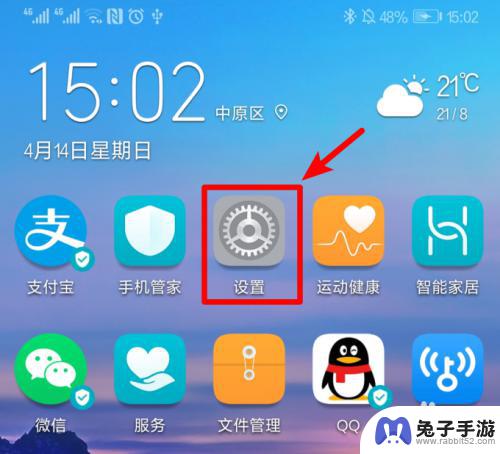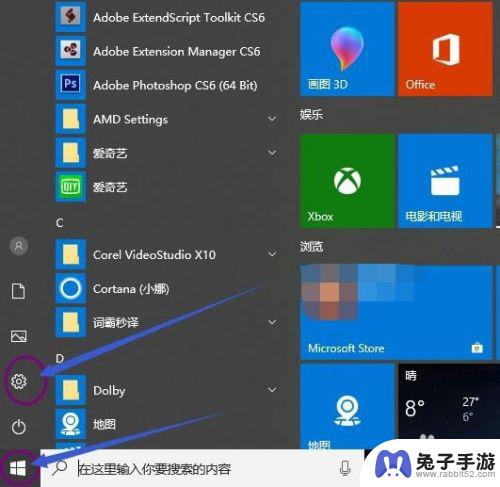手机怎样和电脑共享网络
手机和电脑已经成为人们生活中必不可少的工具,而如何让手机和电脑实现网络共享,成为了许多人关注的话题。在日常生活中,我们可能会遇到需要在电脑上上网,但又没有Wi-Fi信号的情况。这时候我们可以通过设置电脑的热点,让手机通过无线网络连接到电脑,实现网络共享的功能。接下来我们将深入探讨手机和电脑之间如何实现网络共享,以及电脑如何设置热点共享网络给手机的方法。
电脑如何设置热点共享网络给手机
步骤如下:
1.首先,大家点击电脑左下方的开始。在下拉列表中找到“设置”图标并点击,如图所示。
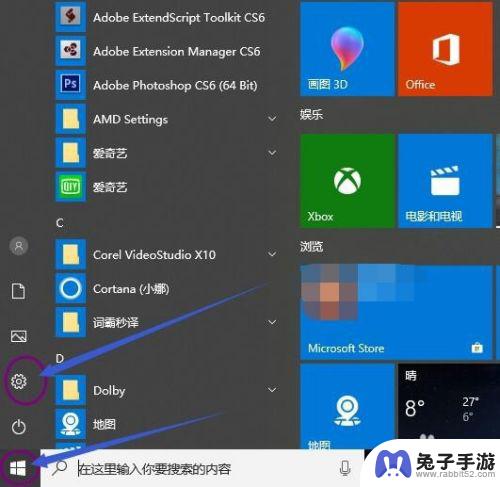
2.接着,我们在设置界面找到“网络和internet”,单击进入,如图所示。
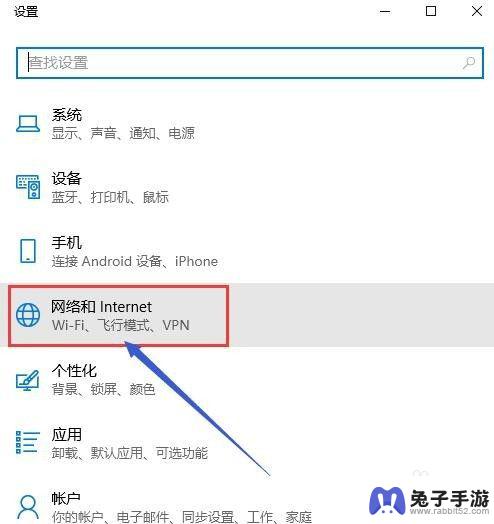
3.接下来,大家在“网络和internet”界面找到移动热点,单击进入,如图所示。
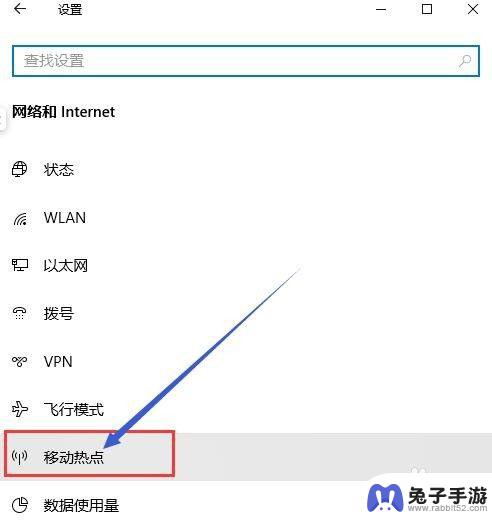
4.我们先要用数据线连接手机和电脑,在手机设置的无线网络中的移动网络共享中。打开USB共享网络。移动数据也要打开。
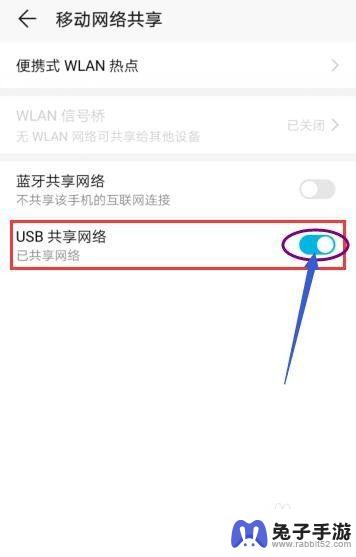
5.然后,回到电脑的设置界面,将移动热点的开关打开,如图所示。
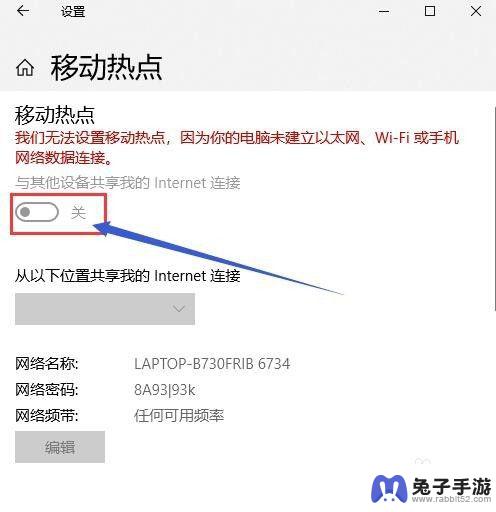
6.最后,打开手机的无线网络。搜索电脑共享的网络名称,输入密码,手机就可以用电脑共享的网络了,关掉你的移动网络即可。
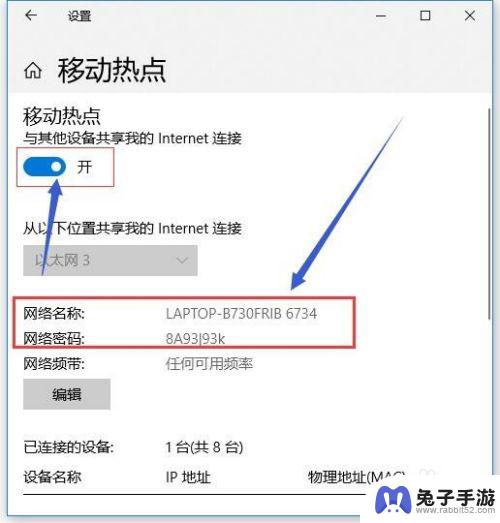
以上就是手机和电脑共享网络的全部内容,如果你碰到这种情况,你可以根据以上操作进行解决,非常简单快速,一步到位。